win11电脑右下角显示星期几
更新时间:2024-12-29 15:52:41作者:xiaoliu
Win11电脑操作系统在右下角显示当前星期几,为用户提供了更加便捷的时间查看方式,通过简单设置,用户可以轻松地在任务栏底部找到当前日期,了解当天是星期几,方便安排自己的工作和生活。这项功能不仅提高了系统的实用性,也增强了用户体验,让用户能够更加方便地获取时间信息,提高工作效率。Win11操作系统的更新,为用户带来了更多的便利和实用功能,让用户能够更加轻松地管理自己的时间和任务。
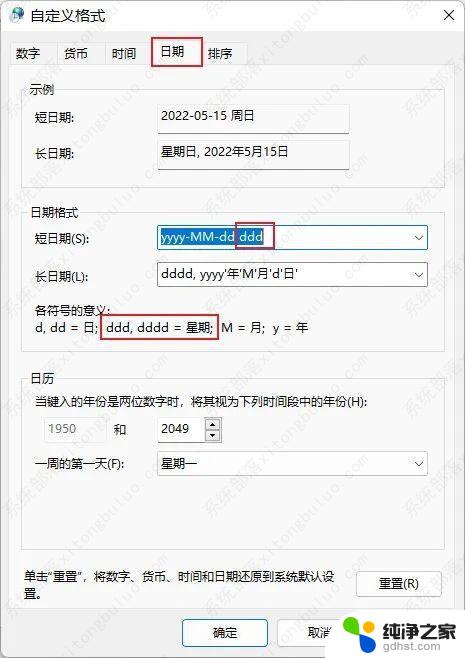
win11右下角怎么显示星期几:
1、Win11任务栏上的日期和时间,默认是不显示星期的;
2、打开运行(Win+R),输入 control 命令,按确定或回车,打开控制面板;
3、控制面板窗口,切换到类别查看方式。然后点击调整计算机的设置下的更改日期、时间或数字格式;
4、区域窗口中,点击底部的其他设置;
5、自定义格式窗口中,切换到日期选项卡。点击短日期,将格式改为 yyyy/MM/d dddd ,点击应用确定即可;
6、最后,Win11任务栏上的日期和时间就可以显示星期几了。
以上就是win11电脑右下角显示星期几的全部内容,有遇到相同问题的用户可参考本文中介绍的步骤来进行修复,希望能够对大家有所帮助。
- 上一篇: win11打开自己共享为什么连不上
- 下一篇: win11自动锁屏设置时间 密码
win11电脑右下角显示星期几相关教程
-
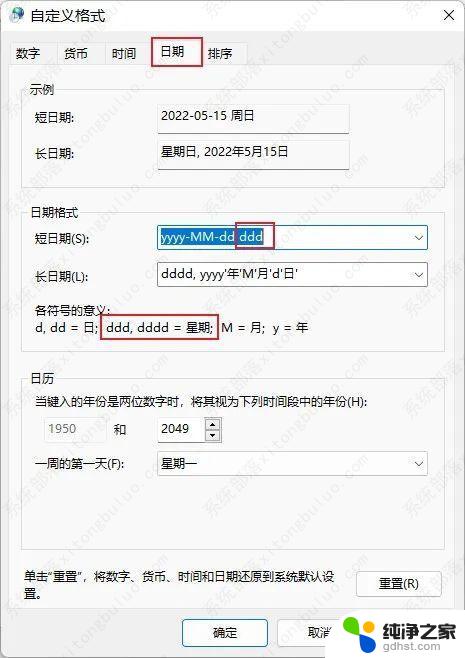 win11电脑右下角时间显示星期几
win11电脑右下角时间显示星期几2024-12-18
-
 win11时间显示设置星期几
win11时间显示设置星期几2024-11-22
-
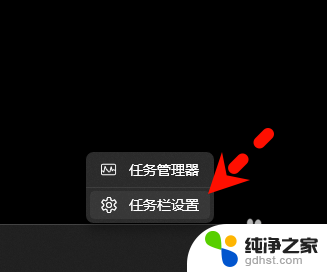 win11右下角日期怎么显示时间秒数
win11右下角日期怎么显示时间秒数2024-12-28
-
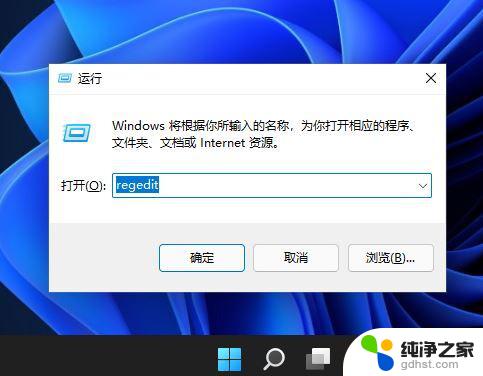 win11右下角时间不显示秒
win11右下角时间不显示秒2024-12-19
win11系统教程推荐